Morphing
Die Funktion des Morphings basiert auf einer glockenförmigen Kurve (1), die eine Höhe (4) und einen Durchmesser (5) aufweist.
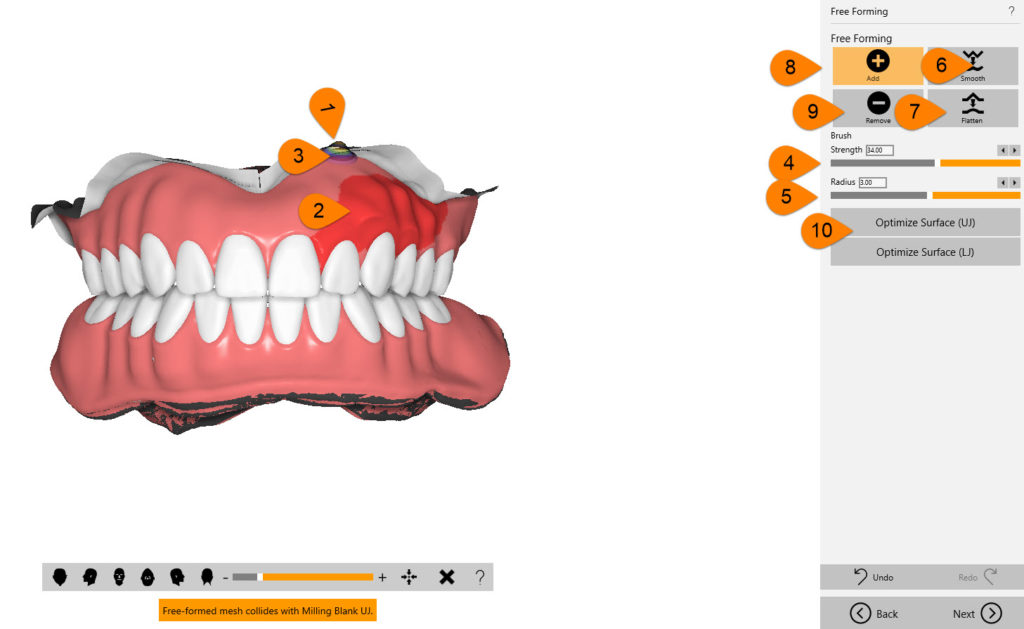
Morphing kann an allen Objekten durchgeführt werden, die nicht gesperrt sind (z. B. Zähne usw.).
Während die Maus gedrückt und bewegt wird, färbt sich der Bereich dunkelgrün (3). Morphing wird in Echtzeit durchgeführt. Nachdem die Maus freigegeben wurde, wird das Objekt verfeinert und der Bereich ist rot gefärbt (2).
Der Mauszeiger bewegt sich entlang der Oberfläche des Modells, so dass der Benutzer sieht, wo gemorpht wird , wenn er aus Z Richtung auf das Modell schaut.
Wärend des mophens wird der Rohlinge (BDLoad) berücksichtigt (3). Morphing darf nicht mehr Material hinzufügen als die Größe des Rohlinges.
Gleiches gilt beim Material entfernen (9). Alle gesperrten Elemente werden nicht verändert und die minimale Material Dicke bleibt erhalten .
Für das Morphing stehen 2 Parameter zur Verfügung:
– Stärke (4): die Intensität / Menge der Veränderung – es kann positiv (Anheben) oder negativen (Senkung) sein. Für diesen Parameter steht ein Schieberegler zur Verfügung, der seinen Ursprung in der Mitte hat und einen entsprechenden Wertebereich bietet.
– Durchmesser (5): die Größe der Fläche, die zum Morphen verwendet werden soll.
Morphing kann auf einzelne Punkte angewendet werden (d.h. einen Hügel oder ein Tal erzeugen).
Smoothing (6)
Glättung ist ein Prozess der Spitzen auf dem Modell entfernt. Wie im Morphing-Schritt wird eine Glockenkurve verwendet, um Material zu glätten.
Sie können den Radius und die Stärke angeben, indem Sie die entsprechenden Werte auf den Schiebereglern im Assistenten auswählen.
Derzeit geglättete Flächen sind dunkelgrün dargestellt. Nach dem Loslassen der Maus werden die Bereiche verfeinert und rot gefärbt.
Genau wie beim Morphing, können gesperrte Bereiche nicht geglättet werden.
Flattening (7)
Flattening ist wie Glättung, aber im Gegensatz zur Glättung werden nicht nur die Spitzen abgesenkt, sondern auch die Rillen werden angehoben. Daher ist die resultierende Grundlfläche höher als bei der Glättung.
Optimize Surface (10)
Es besteht die Möglichkeit, die Modelle komplett neu zu berechen. Das Ergebnis ist ein Optimiertes STL.